Souvent qualifié comme le meilleur émulateur Android, NoxPlayer a su se démarquer en proposant un service de haute qualité aux utilisateurs. Il constitue un sérieux concurrent à BlueStacks et met à disposition de tous les internautes une étonnante diversité d’options et de fonctionnalités.
Qu’est-ce que l’émulateur NoxPlayer ? Quelles sont ses spécificités ? Comment l’utiliser ? Autant de questions auxquelles je vais répondre dans cet article.
Le meilleur émulateur Android ?
NoxPlayer est émulateur Android. Il permet donc, comme d’autres services plus ou moins compétents sur ce créneau, de proposer d’accéder aux jeux et applications Android sur un grand écran. Grâce à ce système, les joueurs qui apprécient les applications proposées sur le Play Store de Google peuvent les installer sur leur ordinateur.
L’avantage pour eux est de bénéficier d’un écran bien plus grand, mais aussi d’une autonomie sans limite. Mais cela permet aussi de remédier aux problèmes de performances de certains appareils mobiles. En effet, les smartphones et tablettes sont parfois dotés d’une capacité de stockage très limitée ou pas suffisamment puissant pour faire tourner les derniers jeux dans de bonnes conditions (je pense notamment à PUBG). Pour les joueurs, ce type de configuration n’a rien d’idéal. Grâce à un émulateur Android, ce problème est réglé puisque les applications et jeux tournent avec des paramètres personnalisés. En tous les cas, NoxPlayer est un émulateur qui le permet.
Les émulateurs Android sont pour la plupart très simples à utiliser, à l’image de Nox Player qui ne requiert aucune connaissance technique. L’environnement Android se charge de manière automatique et affiche très rapidement la page d’accueil que nous avons l’habitude de voir sur nos supports mobiles.
NoxPlayer
NoxPlayer est sorti durant le mois d’août 2016. Le programme est basé sur la version 4.4.2 d’Android, que l’on nomme aussi « Kit Kat ».
Les avantages de NoxPlayer
Il présente quelques avantages non négligeables. En premier lieu, il intègre nativement le Google Play Store. Cette interface est indispensable pour télécharger tous les jeux et applications dédiées au système d’exploitation Android.
De plus, NoxPlayer gère également les APK. Cela signifie qu’il prend en charge les applications pouvant être téléchargées ailleurs que sur le Google Play Store. Bien souvent, il s’agit de versions craquées, mais ce n’est pas toujours le cas. Pour transférer ces fichiers APK, la manipulation à entreprendre est très simple. Il suffit de glisser/déposer l’application du disque dur vers NoxPlayer afin de l’installer.
Ensuite, vous avez également la possibilité de paramétrer plusieurs choses. L’affichage peut être vertical ou horizontal. La résolution et la RAM peuvent être paramétrées. Il est aussi possible d’enregistrer des vidéos et de prendre des captures d’écrans. Le tout pouvant être enregistré sur le disque dur.
Enfin, NoxPlayer est compatible avec toutes les versions de Windows (à partir de Windows 7) et est également disponible sur Mac.
Installer NoxPlayer
Il est relativement simple d’installer ce type de logiciel sur un PC.
Une configuration minimale est requise pour faire fonctionner NoxPlayer sur un ordinateur. La voici :
- 2 Go de RAM ;
- Un processeur de 2,2 GHz ;
- 3 Go de stockage sur le disque dur ;
- 1 Go de mémoire dédiée sur la carte vidéo.
1. Commencez par télécharger NoxPlayer depuis le site officiel du développeur (un peu plus de 300 Mo) en cliquant sur le bouton « Télécharger ».
2. Ensuite, exécutez le fichier .exe du programme et suivez les instructions d’installation. À noter que si vous souhaitez installer le programme sur un autre disque dur que celui par défaut, cliquez sur le lien « Installation personnalisée » en bas à droite de la fenêtre. L’installation du programme ne prend que quelques secondes.
3. Une fois l’installation terminée, cliquez sur le bouton « Démarrer » pour lancer l’émulateur NoxPlayer.
4. Vous accéderez ensuite directement sur l’interface. Comme vous pouvez le voir, le Google Play Store est d’ores et déjà installé. Il ne vous reste alors plus qu’à télécharger vos applications favorites.
Remarque : Pour utiliser NoxPlayer, et télécharger des applications, il faut disposer d’un compte Google. Il est très facile de le créer et il est entièrement gratuit. Dès lors que l’enregistrement du compte Google est terminé, le logiciel est prêt à être utilisé. NoxPlayer confère une expérience Android d’une qualité très impressionnante. L’interface est très soignée et elle est même traduite en français. Je n’ai pas vu de publicités, mis à part quelques suggestions d’applications que l’on peut ignorer sans problème.
Avec une bonne configuration, les jeux les plus gourmands du Play Store ne feront pas sourciller cet émulateur qui se montre très stable et performant.
Paramètres avancés
Par ailleurs, vous avez la possibilité d’effectuer quelques petits réglages pour profiter à fond des performances de votre PC dans l’émulateur. Bien entendu, votre PC doit être relativement récent et suffisamment puissant pour modifier ses paramètres. Pour ce faire, cliquez sur la petite roue dentée en haut à droite du programme.
Depuis l’onglet « Configuration Avancée », vous pouvez modifier les paramètres de performance, la résolution ou encore le mode de rendu graphique. Pour ma part, comme j’ai un PC relativement puissant, j’ai tout mis tous les paramètres au max.
Configuration des applications
NoxPlayer propose aux utilisateurs de personnaliser les commandes. Lors du lancement d’une application par exemple, il est possible de créer des contrôles entièrement personnalisés d’une manière aussi simple qu’intuitive. De ce fait, quelques réglages permettent alors de configurer le clavier pour l’adapter à tous les jeux Android. Des options spécifiques ont été ajoutées pour les shoot’em ups. Et tout cela, en plus des paramètres de résolutions et de RAM.
L’émulateur NoxPlayer s’adapte aux configurations matérielles des ordinateurs. Et parmi les options les plus avancées, il est possible de configurer le nombre de cœurs de processeur, le nombre d’images par seconde ou même, le rendu graphique.
D’autre part, NoxPlayer permet d’ouvrir simultanément plusieurs instances Android, si les performances de l’ordinateur le permettent. Grâce aux privilèges Root, l’émulateur permet de glisser et déposer les fichiers simplement. Il propose même une fonction de géolocalisation virtuelle, en plus d’un mode plein écran.
Conclusion
NoxPlayer est un très puissant émulateur Android destiné aux machines Windows. Il permet de profiter des centaines (ou des milliers) d’applications disponibles pour le système d’exploitation le plus utilisé au monde. Bref, un émulateur Android à télécharger les yeux fermés.

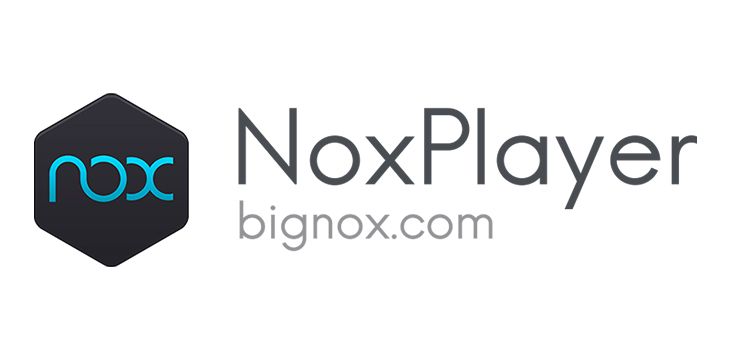
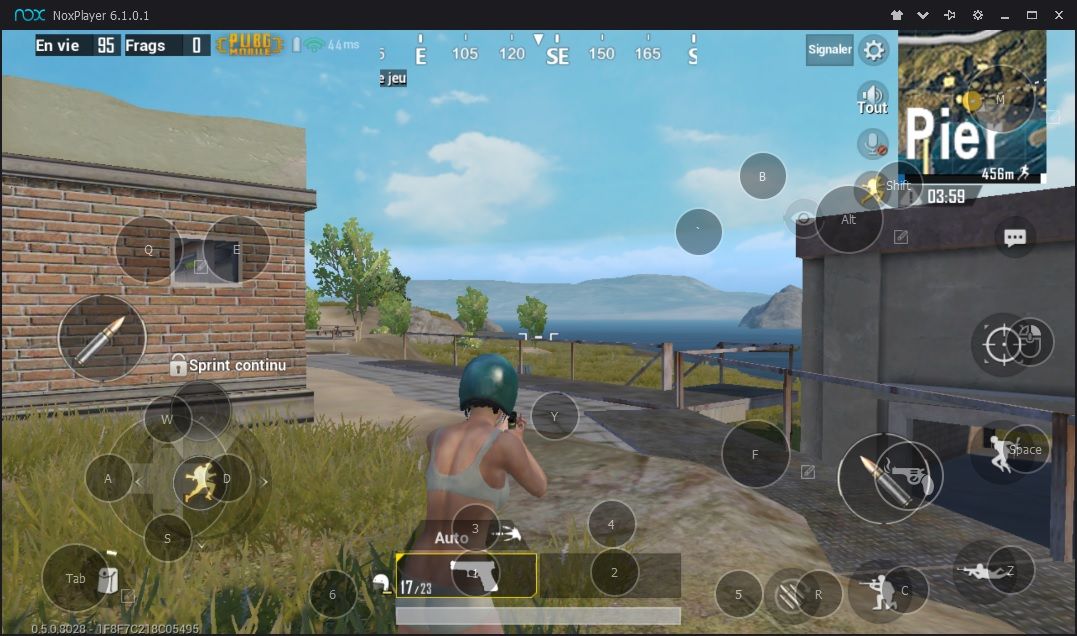
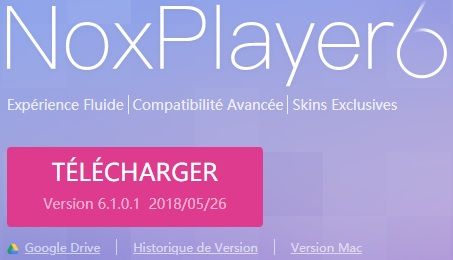
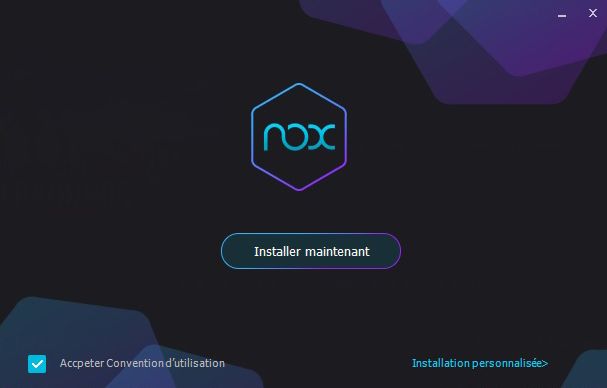
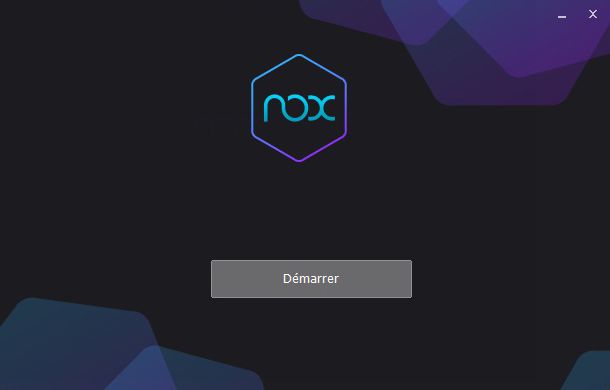
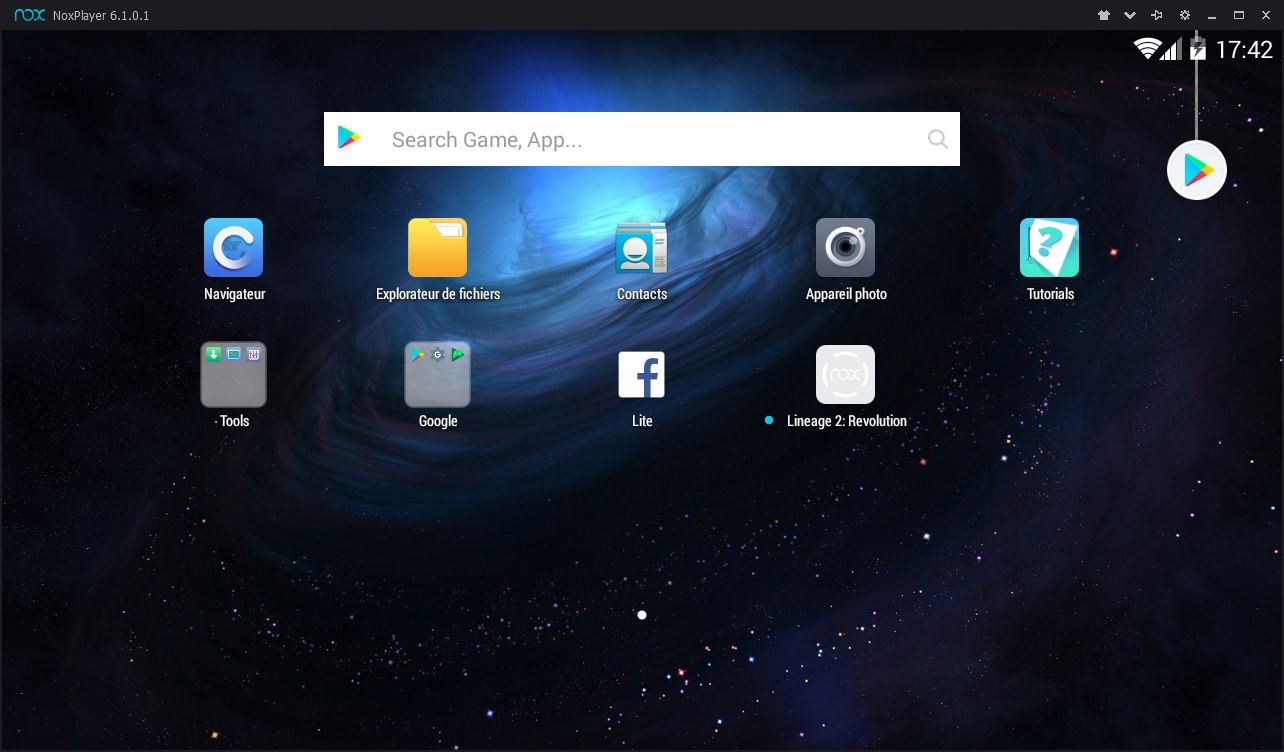
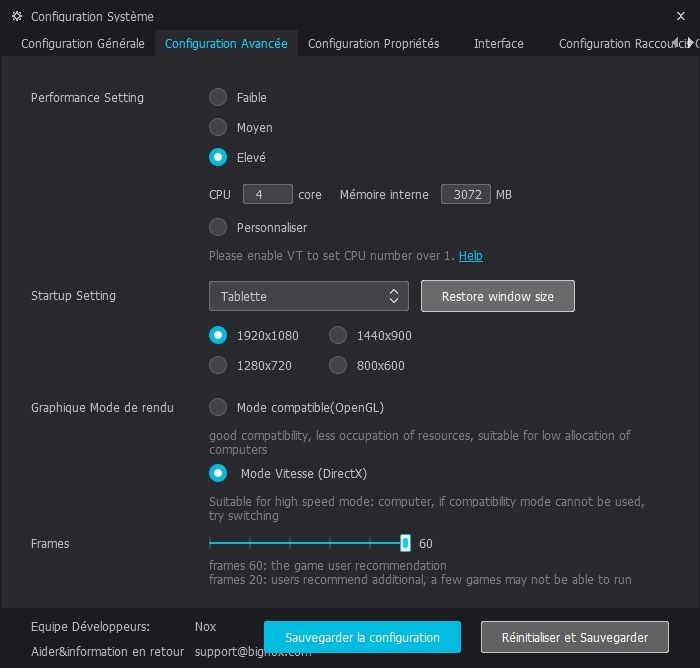
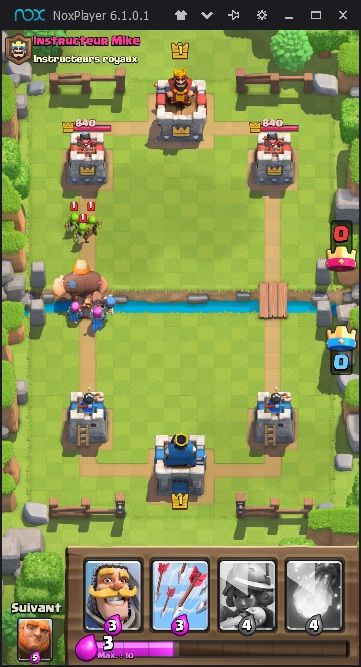






Je viens d’installer ce logiciel c’est un vrai malware, il propose d’installer Macafee et Avast si on n-y prend garde
Il se lance automatiquement des le lancement de windows
j’ai charger airmate
Impossible de lancer aimate,
Du coup j’ai voulu desinstaller Noxplayer, impossible, il a fallu je le desinstalle manuelleme,nt
Un seul conseil ne telecharger pas noxplayer.
Ah étrange… Je n’ai pas eu tout ça lorsque je l’avais installé à l’époque où j’ai rédigé cet article. Je l’installerai demain pour voir… Veuillez m’excuser pour cette mauvaise expérience.
je viens d’installer le logiciel, je fut laborieux, mais maintenant accès à Coros sur mon ordinateur. L’émulateur Noxplayer est bien fait, les paramètres un peu petits par contre. A voir à l’usage quand je vais utiliser Coros, un logiciel jusque là impossible à installer sur PC, uniquement smartphone/android.